CompactGUI จะบีบอัดโปรแกรมที่ติดตั้งและบันทึกพื้นที่ดิสก์
(Are)พื้นที่ว่างในฮาร์ดไดรฟ์ของคุณหมดอยู่เสมอหรือไม่? จำนวนโปรแกรมเฉลี่ยที่ติดตั้งบนคอมพิวเตอร์ที่ใช้ประจำวันเพิ่มขึ้นในช่วงหลายปีที่ผ่านมา ซึ่งไม่เพียงแต่สร้างความต้องการพื้นที่มากขึ้น แต่ยังเหลือพื้นที่น้อยลงสำหรับไฟล์อื่นๆ ของคุณ การ บีบอัด(Compression )เป็นสิ่งหนึ่งที่สามารถช่วยให้คุณใส่ไฟล์เพิ่มสองสามไฟล์ในดิสก์เดียวกันได้ การบีบอัดที่เรากำลังพูดถึงไม่ใช่การบีบอัดปกติซึ่งเกี่ยวข้องกับการบีบอัดไฟล์เป็นไฟล์ZIPหรือRAR แต่เรากำลังพูดถึงการบีบอัดที่ระดับระบบไฟล์
Windows 10/8.1 มาพร้อมกับเครื่องมือ inbuilt ชื่อ(compact.exe. )compact.exe งานหลักของเครื่องมือนี้คือการบีบอัดไฟล์และโฟลเดอร์โดยใช้การบีบอัดNTFS ดังที่กล่าวไว้ จะไม่สร้าง ไฟล์ ZIPหรือRAR แยกต่างหาก แต่ใช้อัลกอริธึมการบีบอัดที่ระดับระบบไฟล์ ซึ่งจะส่งผลให้มีเนื้อที่ว่างมากขึ้นและโปรแกรมและแอปพลิเคชันของคุณจะยังคงใช้งานได้ กะทัดรัดสามารถเข้าถึงได้จากบรรทัดคำสั่งหรือจากคุณสมบัติของโฟลเดอร์ ผู้ใช้ส่วนใหญ่ไม่สามารถใช้ประโยชน์จากคุณลักษณะนี้เพียงเพราะเข้าถึงได้ยาก ในโพสต์ เราจะพูดถึงเครื่องมือฟรีที่เรียกว่าCompactGUIซึ่งทำให้ใช้งาน compact.exe ได้ง่ายขึ้นมาก
บีบอัด(Compress)โปรแกรม(Programs) ที่ ติดตั้งด้วยCompactGUI
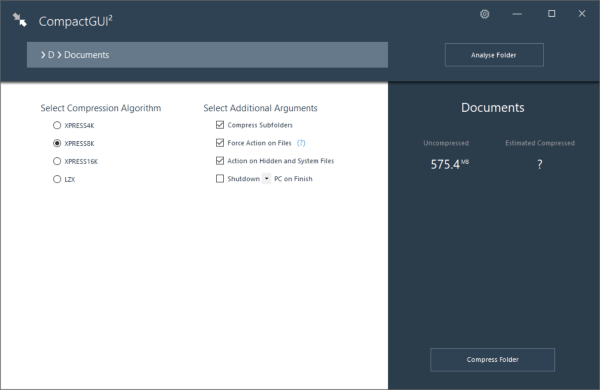
คุณสามารถพิจารณาว่าCompactGUIเป็นสื่อกลางระหว่างคุณกับ compact.exe ของ Windows GUI ทำให้ การบีบอัดไฟล์ของคุณทำได้ง่ายมาก เครื่องมือนี้แสดงสถิติทั้งหมดและยังให้คุณเลือกอัลกอริธึมการบีบอัดได้อีกด้วย มีข้อโต้แย้งเพิ่มเติมอีกสองสามข้อที่เราได้กล่าวถึงเพิ่มเติมในโพสต์นี้
ในการเริ่มต้น ให้เลือกโฟลเดอร์ที่คุณต้องการบีบอัด อาจเป็นอะไรก็ได้ เกม หรือแอปพลิเคชันที่ติดตั้งไว้ หรือโฟลเดอร์อื่นๆ เมื่อคุณเลือกโฟลเดอร์แล้ว คุณสามารถดูสถิติได้ในแผงด้านซ้าย หรือคุณสามารถกดปุ่ม 'วิเคราะห์โฟลเดอร์เพื่อดูสถานะการบีบอัดปัจจุบัน โปรแกรมจะแสดงขนาดปัจจุบันและขนาดบีบอัดโดยประมาณ คุณสามารถเข้าใจได้อย่างชัดเจนว่าคุณจะประหยัดพื้นที่ได้มากเพียงใด
ตอนนี้ได้เวลาเลือกอัลกอริธึมการบีบอัดแล้ว โดยทั่วไปมีอัลกอริธึมการบีบอัดสี่แบบและมีดังนี้:
- XPRESS4K : อันนี้เร็วที่สุด แต่การบีบอัดนั้นอ่อนที่สุด
- XPRESS8K : การผสมผสานระหว่างความเร็วและความแข็งแกร่ง
- XPRESS16K : แรงกว่าแต่ช้ากว่า
- LZX : แรงที่สุดและช้าที่สุด ควรใช้กับเครื่องที่มีกำลังการประมวลผลที่ดีเท่านั้น
โดยค่าเริ่มต้น compact.exe จะรัน อัลกอริธึม XPRESS8Kและเป็นอัลกอริธึมที่แนะนำมากที่สุดเช่นกัน
มีอาร์กิวเมนต์เพิ่มเติมสองสามข้อที่รองรับโดยCompactGUI คุณสามารถเปิด/ปิดการบีบอัดสำหรับโฟลเดอร์ย่อยหรือคุณสามารถบังคับดำเนินการกับไฟล์ได้ นอกจากนี้ คุณยังสามารถรวมไฟล์ที่ซ่อนอยู่และไฟล์ระบบในการบีบอัดได้ และมีตัวเลือกสุดท้ายนี้ในการปิด/รีสตาร์ท/พักเครื่องคอมพิวเตอร์ของคุณหลังจากการบีบอัดเสร็จสิ้น ตอนนี้คุณพร้อมที่จะเริ่มกระบวนการบีบอัดแล้ว
เครื่องมือนี้มีความสามารถในการทำงานในพื้นหลัง และคุณยังสามารถย่อขนาดลงในถาดระบบได้ มันจะแจ้งให้คุณทราบโดยอัตโนมัติเมื่อการบีบอัดเสร็จสิ้น นอกจากนี้ คุณสามารถเพิ่มทางลัดไปยังCompactGUI ได้(CompactGUI)ในเมนูคลิกขวาของโฟลเดอร์
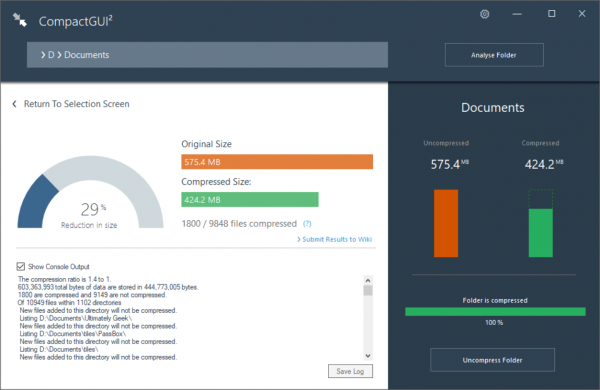
เมื่อการบีบอัดเสร็จสิ้น คุณสามารถดูสถิติและรายละเอียดทั้งหมดเกี่ยวกับโฟลเดอร์ที่บีบอัดได้ คุณสามารถเปรียบเทียบขนาดก่อนและหลังการบีบอัดและดูเปอร์เซ็นต์การลดขนาดได้ คุณสามารถคลายการบีบอัดโฟลเดอร์กลับสู่สถานะเดิมได้อย่างง่ายดายโดยใช้ตัวเลือกการคลายการบีบอัดที่มีอยู่ในเครื่องมือ
CompactGUIเป็นGUI ที่ยอดเยี่ยม สำหรับไฟล์ compact.exe ในตัว ตอนนี้คุณสามารถบีบอัดโฟลเดอร์และประหยัดพื้นที่ดิสก์ได้อย่างง่ายดาย และส่วนที่ดีที่สุดคือ ไฟล์และโฟลเดอร์ย่อยจะยังสามารถเข้าถึงได้แม้หลังจากการบีบอัด เครื่องมือนี้ช่วยประหยัดเวลาและประหยัดพื้นที่ด้วย คลิกที่นี่(here)(here)เพื่อดาวน์โหลด CompactGUI
Related posts
ฟรี Disk Space Analyzer software สำหรับ Windows 10
AppCleaner เป็น junk cleaner ที่เต็มไปด้วยพลังงาน Windows PC
Xinorbis เป็นฟรี Hard Disk, Folder and Storage Analyzer สำหรับ Windows 10
JDiskReport เป็น Disk Analyzer เย็นฟรี - แต่ต้องใช้ Java เพื่อทำงาน
CCleaner 5 Review: เอา PC junk ไฟล์และ disk space ชัดเจน
รับสถิติ disk usage ของคุณด้วยฟรี Filelight app สำหรับ Windows 10
Show CPU, Network, Memory, Disk Usage ใน Taskbar การใช้ Xmeters
Paragon Partition Manager Free: Disk Resize & Partitioning Software
วิธีเปิดใช้งานและตั้งค่า Disk Quota ใน Windows 10
วิธีการลบโวลุ่ม Shadow Copies ใน Windows 10
วิธีใช้ Cleanup Recommendations บน Windows 11
15 วิธีในการเพิ่มพื้นที่ว่างในดิสก์ใน Windows 10
วิธีการสลับฮาร์ดดิสก์ไดรฟ์ใน Windows 10 กับ Hot Swap
Macrorit Disk Scanner: สแกน Hard Disk สำหรับ Bad Sectors & Errors
Comet (Managed Disk Cleanup): ทางเลือกที่จะ Windows Disk Cleanup Tool
วิธีปิด Windows Search Indexing เมื่อ Disk Space ต่ำ
7 สิ่งที่คุณสามารถทำได้ด้วยเครื่องมือ Disk Management ใน Windows
ซอฟต์แวร์ฟรีสำหรับ Monitor & Check Hard Disk Health สำหรับความล้มเหลวที่อาจเกิดขึ้น
Fix Unallocated Space error ใน USB drive or SD card ใน Windows 10
วิธีใช้ตัวจัดเรียงข้อมูลบนดิสก์ของ Windows 7
